
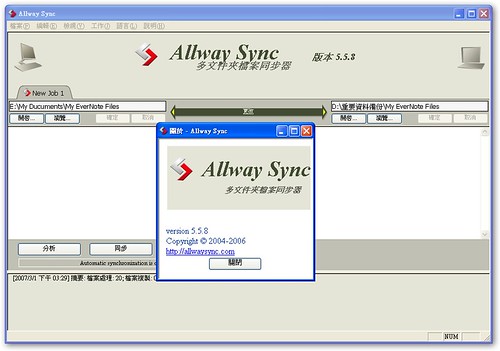 電腦硬體即使技術再怎麼先進、使用者再怎麼愛惜,它們終歸是會隨著時間耗損的東西。電腦軟體系統即使再怎麼防護、使用者再怎麼高竿,它們也總是伴隨著崩潰、錯誤的可能性。所以狡兔有三窟,你的重要檔案也必須要有一個以上的備份處,才能應付各種不測風雲。
電腦硬體即使技術再怎麼先進、使用者再怎麼愛惜,它們終歸是會隨著時間耗損的東西。電腦軟體系統即使再怎麼防護、使用者再怎麼高竿,它們也總是伴隨著崩潰、錯誤的可能性。所以狡兔有三窟,你的重要檔案也必須要有一個以上的備份處,才能應付各種不測風雲。 這時Allway Sync會提示你到左下角選「分析」,但是我們這裡先不理它,因為我還想要讓USB隨身碟也一起同步,所以我到論文研究的標籤上點滑鼠右鍵,選擇「進階」—「添加同步文件夾」,然後設定USB隨身碟裡面的「重要資料備份」為我的第二個「目標資料夾」。(見下圖)
這時Allway Sync會提示你到左下角選「分析」,但是我們這裡先不理它,因為我還想要讓USB隨身碟也一起同步,所以我到論文研究的標籤上點滑鼠右鍵,選擇「進階」—「添加同步文件夾」,然後設定USB隨身碟裡面的「重要資料備份」為我的第二個「目標資料夾」。(見下圖)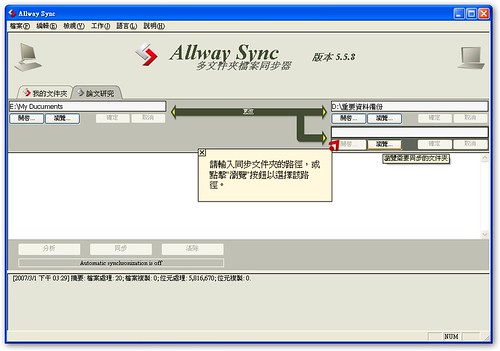
 檔案同步的過程如果我自己沒有調整好,照成誤刪重要檔案或是覆蓋了錯誤的版本怎麼辦?雖然發生機率很低,而且通常是因為使用者自己的錯誤才會造成這種結果
(詳情請看下一段「開始進行同步」)。但是為了保險再保險起見,Allway Sync還是提供了我們一個好方法,我們到「File Versioning Police」(檔案同步保險)裡,來為我的同步和備份買個保險。「Versioning of Deleted Files」是讓你指定當同步化如果有要刪除某個檔案時要如何處理,你可以選「Move to Recycle Bin」(移動到資源回收筒),也可以選「Move to user-defined location」(將刪除的檔案複製一份到你指定的地方)。下面的「Versioning of Modified Files」則是讓你指定當同步化要覆蓋某個檔案時要如何處理,通常按照預設選「Delete old version permanently」(永久刪除舊版本的檔案)就可以,如果你想更保險的話一樣可以按照上面的方法設定。(見下圖)
檔案同步的過程如果我自己沒有調整好,照成誤刪重要檔案或是覆蓋了錯誤的版本怎麼辦?雖然發生機率很低,而且通常是因為使用者自己的錯誤才會造成這種結果
(詳情請看下一段「開始進行同步」)。但是為了保險再保險起見,Allway Sync還是提供了我們一個好方法,我們到「File Versioning Police」(檔案同步保險)裡,來為我的同步和備份買個保險。「Versioning of Deleted Files」是讓你指定當同步化如果有要刪除某個檔案時要如何處理,你可以選「Move to Recycle Bin」(移動到資源回收筒),也可以選「Move to user-defined location」(將刪除的檔案複製一份到你指定的地方)。下面的「Versioning of Modified Files」則是讓你指定當同步化要覆蓋某個檔案時要如何處理,通常按照預設選「Delete old version permanently」(永久刪除舊版本的檔案)就可以,如果你想更保險的話一樣可以按照上面的方法設定。(見下圖)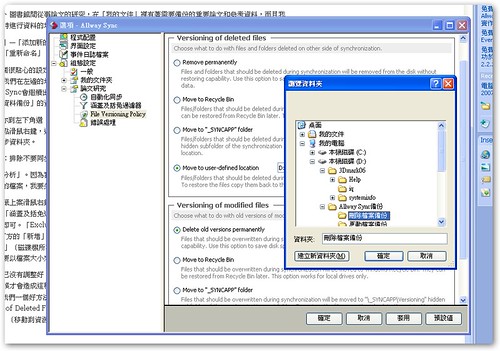
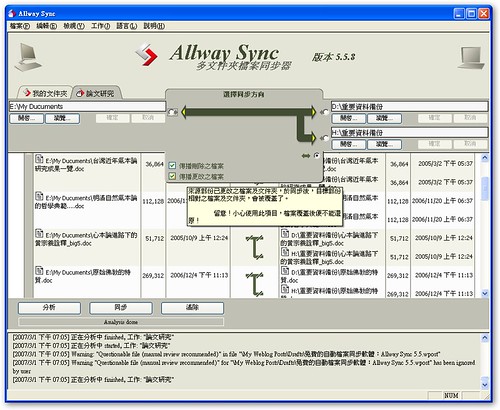 你也可以在這裡選擇「雙箭頭記號」直接依靠Allway Sync的智能判斷來進行「雙向(全向)同步」。點選「雙箭頭」符號,就可以設定為全向同步,這是最簡單的同步方法,也就是讓Allway Sync自己判斷各個資料夾之間「最新」的資料與檔案,然後將你設定的幾個目錄同步更新為「最新」的狀態。「全向同步」沒有所謂的來源或目標文件夾,完全依照各自檔案的更新狀態來個別同步。例如我可能在USB隨身碟裡面刪除了一個叫「AAA.doc」的檔案,執行全向同步時,因為這個刪除的動作是「最新」的,所以其他目錄裡這個「AAA.doc」也會被刪掉(這也是為什麼第二步要教大家買保險的原因)。
你也可以在這裡選擇「雙箭頭記號」直接依靠Allway Sync的智能判斷來進行「雙向(全向)同步」。點選「雙箭頭」符號,就可以設定為全向同步,這是最簡單的同步方法,也就是讓Allway Sync自己判斷各個資料夾之間「最新」的資料與檔案,然後將你設定的幾個目錄同步更新為「最新」的狀態。「全向同步」沒有所謂的來源或目標文件夾,完全依照各自檔案的更新狀態來個別同步。例如我可能在USB隨身碟裡面刪除了一個叫「AAA.doc」的檔案,執行全向同步時,因為這個刪除的動作是「最新」的,所以其他目錄裡這個「AAA.doc」也會被刪掉(這也是為什麼第二步要教大家買保險的原因)。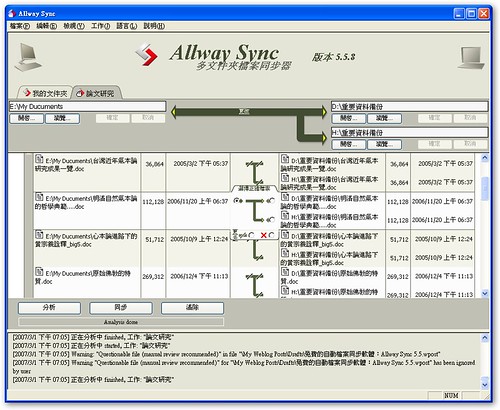 好了,這一次的實作教學也要到此結束了,因為Allway Sync的中文提示很豐富,像是自動同步等等功能都很好設定,所以我故意挑選可能比較冷門的,但是也比較需要進一步說明的一些設定方式來介紹,希望能幫助到有需要的人囉!最後附帶一提,Allway Sync預設的安全性比較高(怕你不小心同步錯誤的資料),所以如果你使用「全向同步」時,可能會因為兩個文件夾裡的檔案差異過大、或是檔案修改未久等因素,而讓同步過程暫停,這時候你可以到「錯誤設定」裡面調整,或者直接使用「單向同步」的方式即可解決。
好了,這一次的實作教學也要到此結束了,因為Allway Sync的中文提示很豐富,像是自動同步等等功能都很好設定,所以我故意挑選可能比較冷門的,但是也比較需要進一步說明的一些設定方式來介紹,希望能幫助到有需要的人囉!最後附帶一提,Allway Sync預設的安全性比較高(怕你不小心同步錯誤的資料),所以如果你使用「全向同步」時,可能會因為兩個文件夾裡的檔案差異過大、或是檔案修改未久等因素,而讓同步過程暫停,這時候你可以到「錯誤設定」裡面調整,或者直接使用「單向同步」的方式即可解決。| 歡迎光臨 百利工頭 (http://bb.pc104.tw/) | Powered by Discuz! 6.0.0 |